Панель запуска – Инструкция по эксплуатации HTC One X10
Страница 66
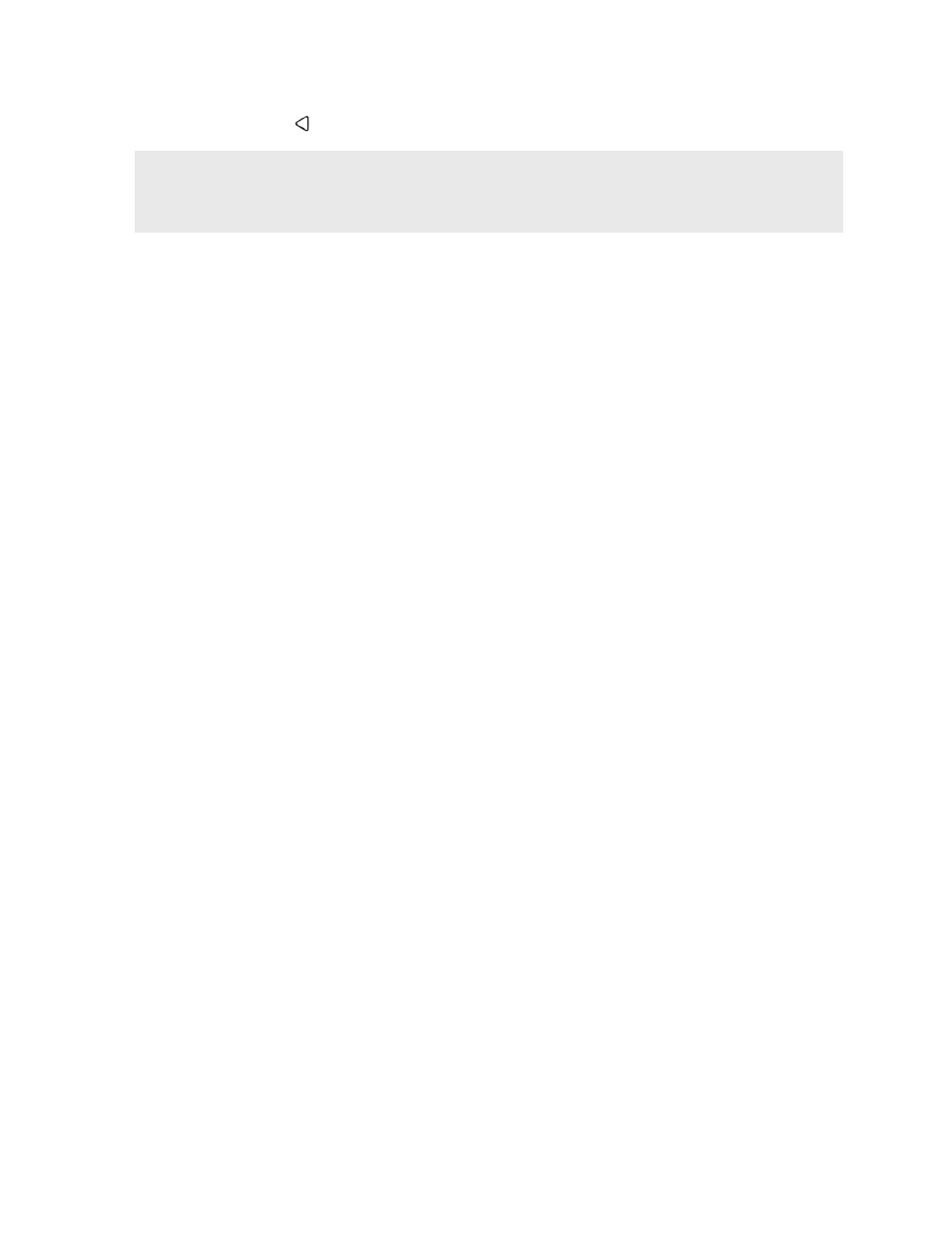
4. Нажмите Уст. как главный экран.
5. Нажмите
.
При нажатии на значок
из приложения произойдет сначала возврат к последней
просматриваемой панели. Просто нажмите на значок
еще раз, чтобы перейти на
главный Начальный экран.
Панель запуска
Панель запуска обеспечивает доступ к часто используемым приложениям и другим
ярлыкам всего одним нажатием. Вы можете заменить приложения на панели запуска
другими приложениями, которые вы часто используете.
§
Настроить панель запуска можно только в Классическом макете.
§
При использовании Свободного макета панель запуска будет отображаться только на
экране блокировки. Отображаемые значки будут совпадать со значками в
Классическом макете.
1. Нажмите и удерживайте приложение, которое вы хотите заменить, а затем
перетащите его на значок
.
2. Нажмите
, чтобы перейти на экран «Приложения».
3. Нажмите и удерживайте приложение, а затем перетащите его на свободное место
на панели запуска.
§
Вы также можете сгруппировать приложения на панели запуска в папку. См. раздел
Группирование приложений на панели виджетов и панели запуска
§
Приложения и другие ярлыки на экране блокировки те же, что и на панели запуска.
66
Индивидуальная настройка